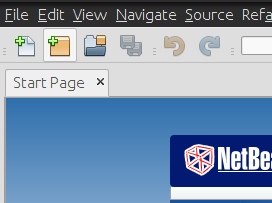NetBeans adalah salah satu IDE (Integrated Development Environment) yang digunakan programmer java. Sebelum kita menggunakan IDE tentunya kita harus menginstall Java JDK terlebih dahulu.
Baca: Cara Install Oracle Java JDK Di Linux Ubuntu.
Sebelum kita menginstall NetBeans, kita harus mendownload file NetBeans terlebih dahulu. Klik untuk Download.
Kita akan menuju ke halaman seperti gambar di bawah ini.
Pilih paket sesuai keinginan Anda, saya sendiri memilih yang All.
Selanjutnya kita buka terminal, pergi ke folder Downloads, tempat file download di simpan.
cd Downloads/
Untuk menginstall jalankan perintah.
chmod +x netbeans-8.1-linux.sh sh ./netbeans-8.1-linux.sh
Nanti akan terbuka jendela instalasi. Iktui langkah – langkahnya.
Klik Next.
Ceklist accept, kemudian klik Next.
Pilih direktori tempat JDK berada. Dalam hal ini /usr/local/java/jdk1.8.0_60.
Kalau sudah klik Next.
Baru klik Install.
Sedang proses….
Sudah selesai, klik Finish.
Sekarang kita buka netbeans nya.
Kita coba menjalankan suatu project. Klik New Project.
Pilih Java -> Java Application, Klik Next.
Isi form sesuai keinginan Anda, Klik Finish.
Kita coba buat sebuah program yang menampilkan Hello World.
Klik Build, kemudian Run.
Sekarang kita sudah berhasil menginstall Netbeans, dan sudah kita coba menjalankan sebuah project. Selamat mencoba.